Kasa Tanılama ayarlarını uygun ölçekte yapılandırma
Azure Backup tarafından sağlanan raporlama çözümü Log Analytics'den (LA) yararlanıyor. Belirli bir kasanın verilerinin LA'ye gönderilmesi için bu kasa için bir tanılama ayarı oluşturulması gerekir.
Genellikle kasa başına el ile tanılama ayarı eklemek zahmetli bir görev olabilir. Ayrıca, oluşturulan tüm yeni kasaların bu kasaya ilişkin raporları görüntüleyebilmesi için tanılama ayarlarının da etkinleştirilmesi gerekir.
Azure Backup, tanılama ayarlarının büyük ölçekte (hedef olarak LA ile) oluşturulmasını basitleştirmek için yerleşik bir Azure İlkesi sağlar. Bu ilke, belirli bir abonelik veya kaynak grubundaki tüm kasalara bir LA tanılama ayarı ekler. Aşağıdaki bölümlerde bu ilkenin nasıl kullanılacağına ilişkin yönergeler sağlanır.
Desteklenen Senaryolar
İlke, belirli bir abonelikteki tüm Kurtarma Hizmetleri kasalarına (veya abonelik içindeki bir kaynak grubuna) bir kerede uygulanabilir. İlkeyi atayan kullanıcının, ilkenin atandığı aboneliğe Sahip erişimine sahip olması gerekir.
Kullanıcı tarafından belirtilen LA Çalışma Alanı (tanılama verilerinin gönderileceği) ilkenin atandığı kasalardan farklı bir abonelikte olabilir. Kullanıcının belirtilen LA Çalışma Alanı'nın bulunduğu aboneliğe Okuyucu, Katkıda Bulunan veya Sahip erişimi olmalıdır.
Yönetim Grubu kapsamı şu anda desteklenmiyor.
Not
Aşağıdaki bölümlerde açıklanan işlevlere Yedekleme merkezi üzerinden de erişilebilir. Yedekleme merkezi, Azure'da tek bir birleşik yönetim deneyimidir. Kuruluşların yedeklemeleri büyük ölçekte yönetmesine, izlemesine, çalıştırmasına ve analiz etmesine olanak tanır. Bu çözümle, tek bir kasanın kapsamıyla sınırlı kalmadan anahtar yedekleme yönetimi işlemlerinin çoğunu gerçekleştirebilirsiniz.
Yerleşik ilkeyi bir kapsama atama
Kasalar için gerekli kapsamda ilke atamak için aşağıdaki adımları izleyin:
Azure portalında oturum açın ve Yedekleme merkezi panosuna gidin.
Azure Kaynakları genelindeki tüm yerleşik ilkelerin listesini almak için soldaki menüde yedekleme için Azure ilkeleri'ni seçin.
Kaynağa özgü kategoriler için Kurtarma Hizmetleri Kasası için Tanılama Ayarlarını Log Analytics çalışma alanına dağıtma adlı ilkeyi bulun.
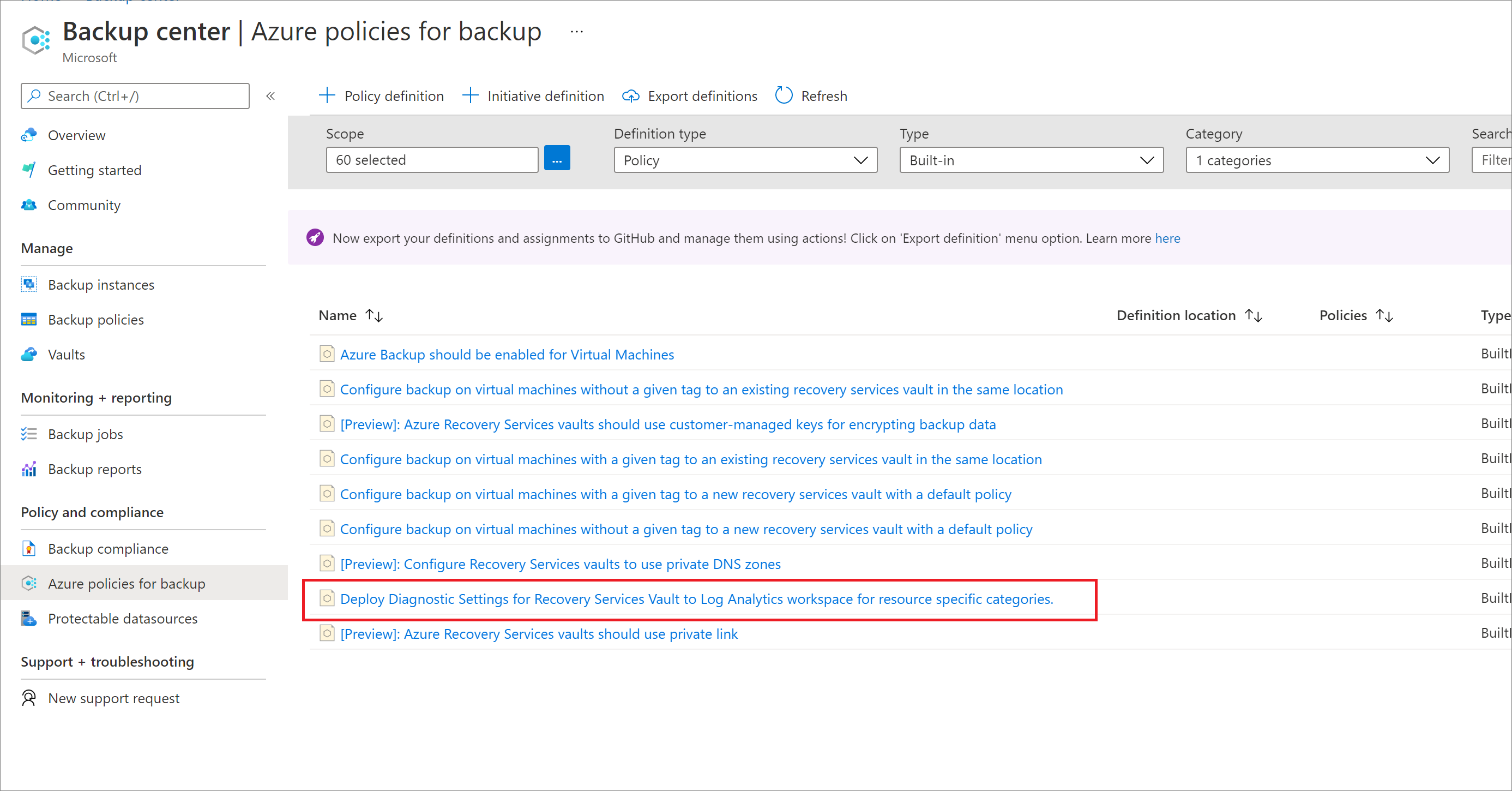
İlkenin adını seçin. Bu ilkenin ayrıntılı tanımına yönlendirilirsiniz.

Bölmenin üst kısmındaki Ata düğmesini seçin. Bu, sizi İlke Ata bölmesine yönlendirir.
Temel Bilgiler'in altında Kapsam alanının yanındaki üç noktayı seçin. Bu, uygulanacak ilkenin aboneliğini seçebileceğiniz doğru bir bağlam bölmesi açar. ayrıca isteğe bağlı olarak bir kaynak grubu seçebilirsiniz; böylece ilke yalnızca belirli bir kaynak grubundaki kasalar için uygulanır.

Parametreler'in altında aşağıdaki bilgileri girin:
Profil Adı - İlke tarafından oluşturulan tanılama ayarlarına atanacak ad.
Log Analytics Çalışma Alanı - Tanılama ayarının ilişkilendirilmesi gereken Log Analytics Çalışma Alanı. İlke ataması kapsamındaki tüm kasaların tanılama verileri belirtilen LA Çalışma Alanına gönderilecektir.
Dışlama Etiketi Adı (isteğe bağlı) ve Dışlama Etiketi Değeri (isteğe bağlı) - Belirli bir etiket adı ve değeri içeren kasaları ilke atamasının dışında tutabilirsiniz. Örneğin, 'isTest' etiketi 'yes' değerine ayarlanmış kasalara bir tanılama ayarı eklenmesini istemiyorsanız, Dışlama Etiketi Adı alanına 'isTest' ve Dışlama Etiketi Değeri alanına 'evet' girmeniz gerekir. Bu iki alandan herhangi biri (veya her ikisi) boş bırakılırsa, ilke hangi etiketleri içerse içersin tüm ilgili kasalara uygulanır.

Düzeltme görevi oluşturma - İlke bir kapsama atandıktan sonra, bu kapsamda oluşturulan tüm yeni kasalar otomatik olarak yapılandırılan LA tanılama ayarlarını alır (kasanın oluşturulmasından itibaren 30 dakika içinde). Kapsamdaki mevcut kasalara tanılama ayarı eklemek için, ilke atama zamanında bir düzeltme görevi tetikleyebilirsiniz. Bir düzeltme görevini tetikleme için Düzeltme görevi oluştur onay kutusunu seçin.

Gözden Geçir+Oluştur sekmesine gidin ve Oluştur'u seçin.
Düzeltme görevi kasaya hangi koşullar altında uygulanacak?
Düzeltme görevi, ilkenin tanımına göre uyumlu olmayan kasalara uygulanır. Kasa aşağıdaki koşullardan birini karşılarsa uyumlu değildir:
- Kasa için tanılama ayarı yok.
- Kasa için tanılama ayarları vardır, ancak ayarlardan hiçbiri hedef olarak LA ile kaynağa özgü olayların tümünü etkinleştirmez ve iki durumlu düğmede Kaynağa özgü seçeneğini belirlemez.
Bu nedenle, bir kullanıcının AzureDiagnostics modunda (Yedekleme Raporları tarafından desteklenen) AzureBackupReport olayının etkinleştirildiği bir kasası olsa bile, tanılama ayarlarını oluşturmanın önerilen yolu Kaynağa özgü mod olduğundan düzeltme görevi bu kasa için geçerli olmaya devam eder.
Ayrıca, bir kullanıcının kaynağa özgü altı olayın yalnızca bir alt kümesinin etkinleştirildiği bir kasası varsa, Yedekleme Raporları yalnızca kaynağa özgü altı olayın tümü etkinleştirildiğinde beklendiği gibi çalışacağından düzeltme görevi bu kasa için geçerli olur.
Not
Kasada kaynağa özgü kategorilerin bir alt kümesi etkinleştirilmiş, belirli bir LA Çalışma Alanına veri gönderecek şekilde yapılandırılmış ,'Çalışma Alanı X' gibi bir tanılama ayarı varsa, İlke atamasında sağlanan hedef LA Çalışma Alanı aynı 'Çalışma Alanı X' ise düzeltme görevi (yalnızca bu kasa için) başarısız olur.
Bunun nedeni, aynı kaynakta iki farklı tanılama ayarı tarafından etkinleştirilen olayların bir biçimde çakışması durumunda ayarların hedefle aynı LA Çalışma Alanı'na sahip olamıyor olmasıdır. İlgili kasaya gidip hedef olarak farklı bir LA Çalışma Alanı ile bir tanılama ayarı yapılandırarak bu hatayı el ile çözmeniz gerekir.
Var olan tanılama ayarı yalnızca AzureBackupReport etkinse ve hedef olarak X Çalışma Alanı etkinse düzeltme görevinin başarısız olmayacağına dikkat edin. Bu durumda, mevcut ayar tarafından etkinleştirilen olaylar ile düzeltme görevi tarafından oluşturulan ayar tarafından etkinleştirilen olaylar arasında çakışma olmaz.